Windows 10 S soll eine beschnittene Version von Windows 10 sein. Wer das Betriebssystem mal ausprobieren will, stellt sich aber schnell die Frage: Wo kann ich Windows 10 S eigentlich herunterladen? Wir zeigen euch die Download-Links.
Windows 10 S: Download jetzt öffentlich verfügbar
Mittlerweile könnt ihr Windows 10 S öffentlich unter diesem Microsoft-Link herunterladen:
- Dabei wird die Setup-Datei Windows10SInstaller5932.exe heruntergeladen (ca. 5,52 MB groß), mit der ihr die Installation von Windows 10 S startet.
- Vorher solltet ihr also ein Backup von Windows 10 erstellen.
- Windows 10 S wird zudem gleich aktiviert, aber in Englisch installiert. Ihr könnt die Sprache aber nachträglich ändern.
- Hier findet ihr die Unterschiede zum normalen Windows 10.
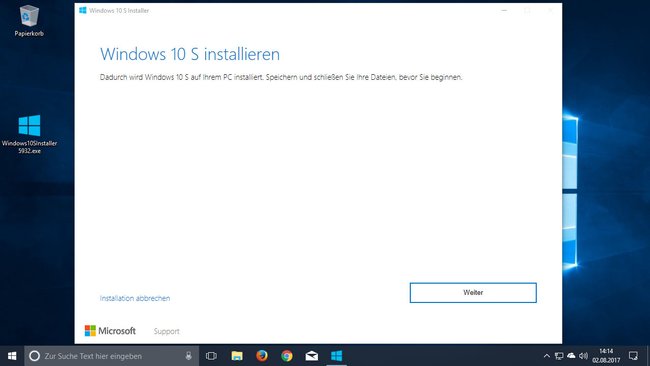
Ausnahmen: Der Installer funktioniert laut Microsoft nur auf Geräten, auf denen bereits Windows 10 Pro oder Education installiert ist. Allerdings gibt es Alternativen für Home-Nutzer:
- Wenn ihr ein Visual-Studio-Abonnement habt (früher MSDN-Abonnement), könnt ihr Windows 10 S im Download-Bereich herunterladen.
- Allerdings ist das Ganze kostenpflichtig (mindestens 45 US-Dollar pro Monat).
Hier gibt es die zugehörigen MSDN-Links:
- Windows 10 S, Build 1703 – 32-Bit – DVD (Englisch)
- Windows 10 S, Build 1703 – 64-Bit – DVD (Englisch)
Wenn ihr kein Visual-Studio-Abo habt, könnt ihr Windows 10 S dort aber nicht herunterladen.
Wie komme ich sonst an Windows 10 S?
Um Windows 10 S zu bekommen, könnt ihr auch einen Computer kaufen, auf dem Windows 10 S vorinstalliert ist. Unsere Bilderstrecke zeigt die geeigneten Modelle:
Alternativ könnt ihr in Windows 10 nur Apps aus dem Windows Store zur Installation zulassen. Auf diese Weise simuliert ihr ein Stück weit Windows 10 S:
- Öffnet die Einstellungen > Apps > Apps & Features.
- Unter Installationsquellen wählt ihr aus Nur Apps aus dem Store zulassen.
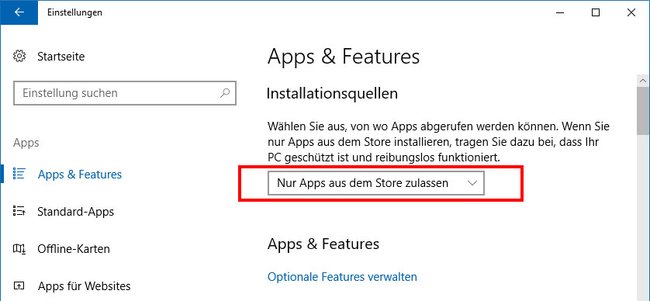
Von unseriösen und illegalen Quellen, um Windows 10 S zu installieren, raten wir ab. Außerdem können sich in den Setup-Dateien Viren und Trojaner befinden.
Windows 10 S: Recovery-Image herunterladen
Wenn ihr ein Surface-Produkt habt und beispielsweise von Windows 10 S auf Windows 10 Home oder Pro aktualisiert habt, könnt ihr mit einem Recocery-Image von Windows 10 S wieder downgraden:
- Öffnet die zugehörige Microsoft-Webseite.
- Wenn ihr euer Gerät registriert habt, könnt ihr euch dort einloggen. Alternativ sucht ihr euer Produkt und die zugehörige Seriennummer heraus.
- Anschließend könnt ihr das Recovery-Image herunterladen und etwa auf einen USB-Stick zur Installation speichern. Der Stick sollte mindestens 16 GB groß sein und in FAT32 formatiert sein.

